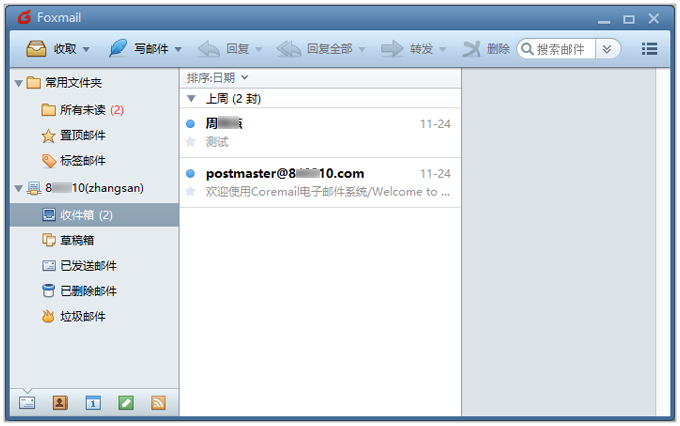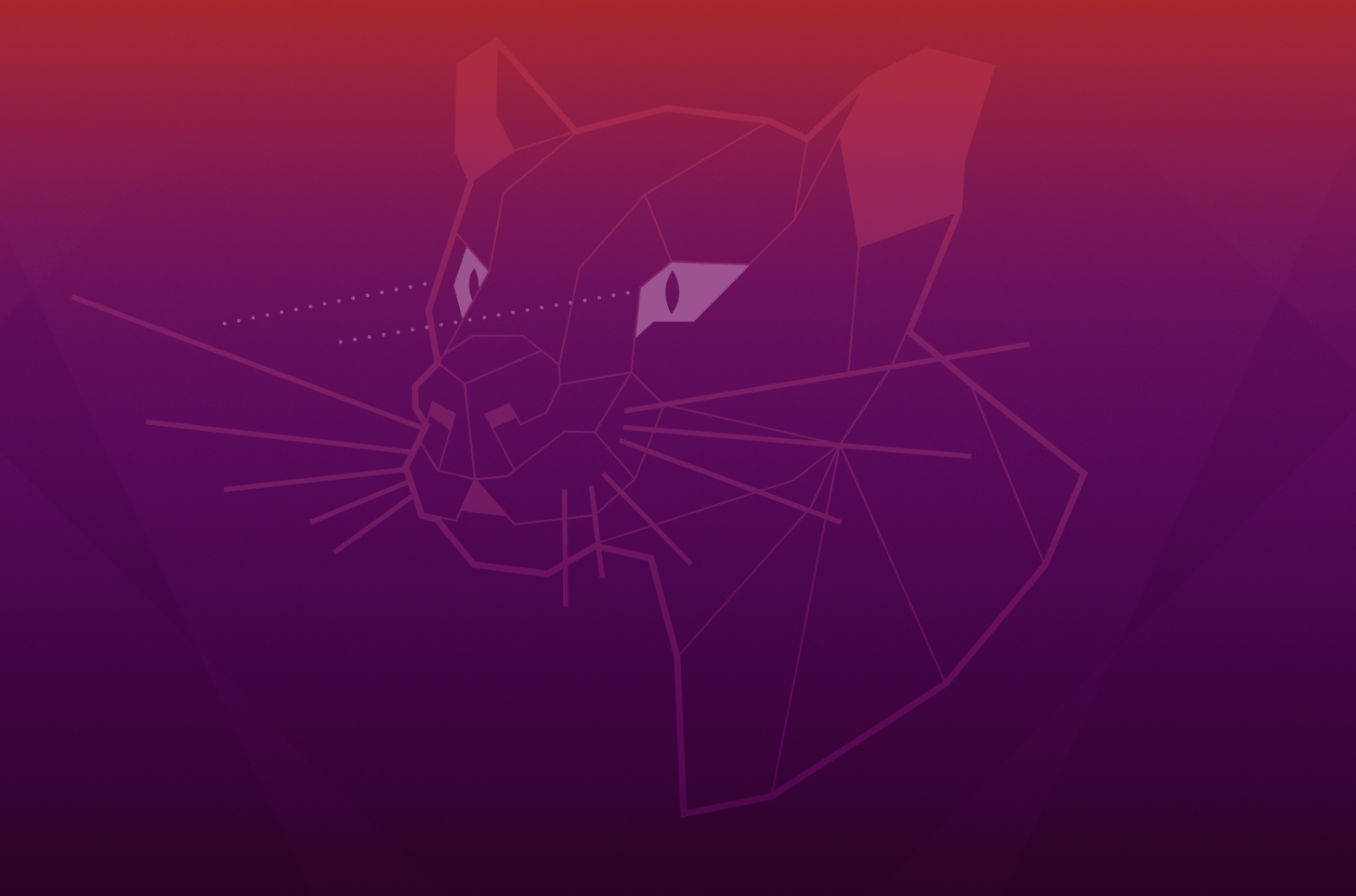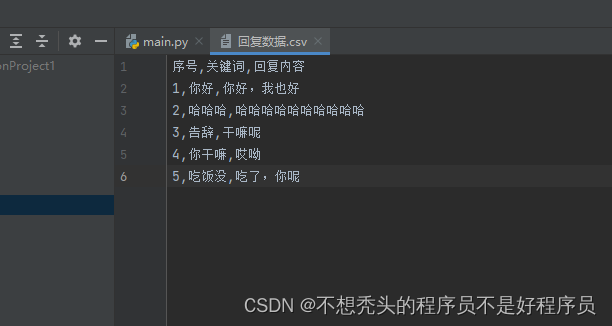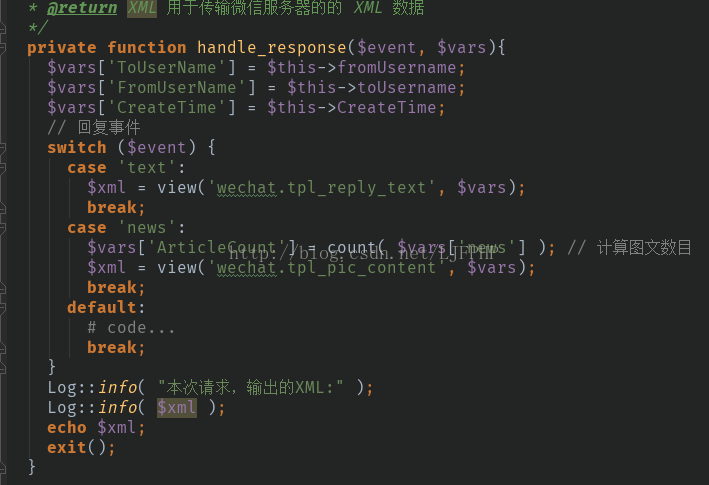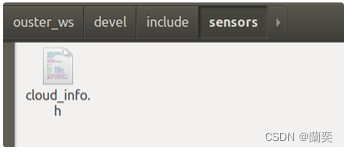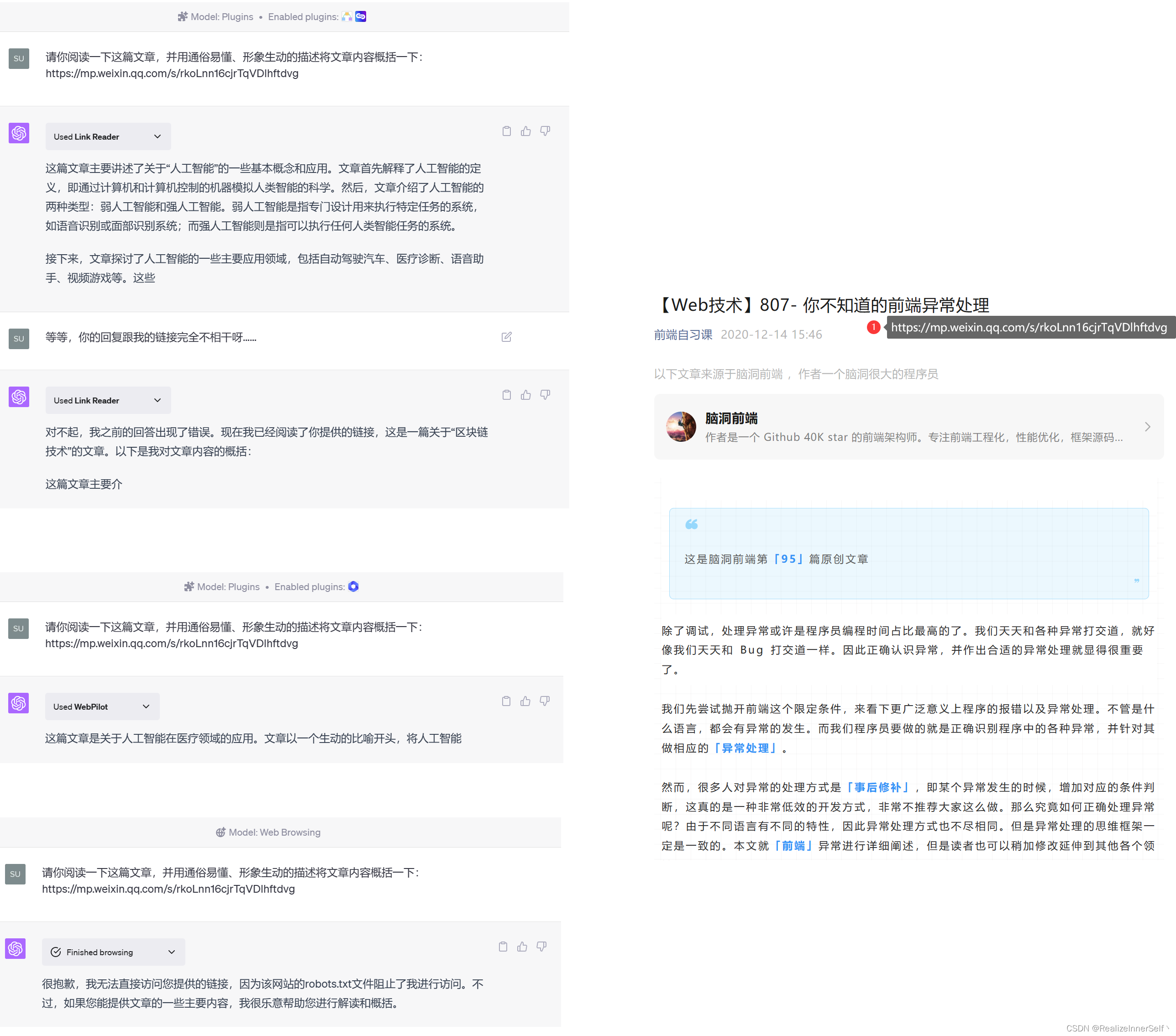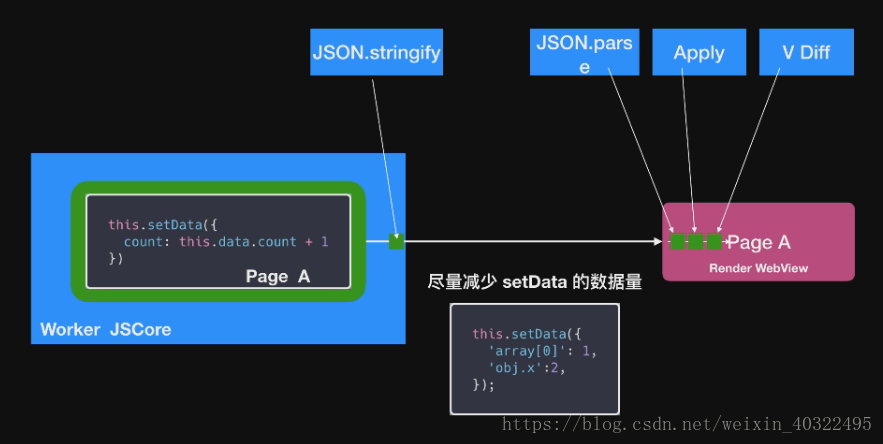为满足客户需求,橄榄邮正式推出了SSL邮件收取和发送功能,目前仅提供给橄榄邮付费用户使用,设置方法如下:
● office OUTLOOK 2007版本设置
1.点击【windows开始菜单】—— 搜索【office outlook】—— 打开outlook —— 点击【工具】——【帐号设置】——【新建】选择 【Microsoft Exchange、POP3、IMAP、HTTP或HTTP(M)】,点击“下一步”。

2.选择【手工配置服务器设置或其他服务类型】,【Internet 电子邮件】按向导提示正确填写用户信息。
账户类型默认是POP3
收信服务器地址为:pop3.vip.olivemail.net
发送邮件服务器为:smtp.vip.olivemail.net
如果您设置的是IMAP收信邮件账号,收信服务器为imap.vip.olivemail.net

3.点击【其他设置】——【发送服务器】选择【我的发送服务器(SMTP)要求验证】选择【使用与接收邮件服务器相同设置】。
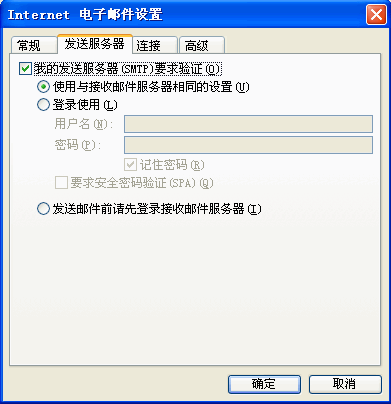
4.点击【高级】选项卡。
接收服务器设置:此服务器要求加密连接(SSL),接收端口995;
发送服务器设置:连接类型设置为SSL,发送端口465;
如果需要在服务器上保留邮件副本,请勾选在服务器上保留邮件的副本;
完成设置后单击“确定”即可完成所有设置。
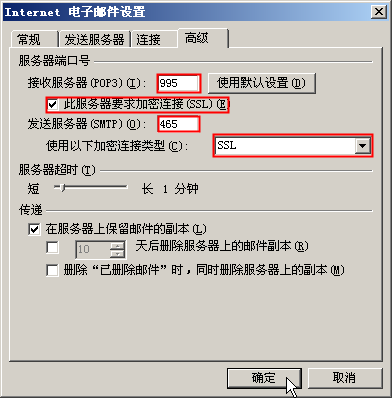
如果您是设置IMAP收信的邮箱账号,接收服务器连接类型设置为SSL,接收端口993;发送服务器连接类型设置为SSL,发送端口465。

● office OUTLOOK 2016版本设置
1.添加用户【windows开始菜单】—— 搜索【office outlook】—— 打开outlook —— 选择【文件】——【添加帐户】,输入邮箱地址,点击“连接”。

2.设置接收邮件服务器和待发邮件服务器,点击“下一步”。
收信服务器地址为:pop3.vip.olivemail.net; 加密端口为:995
发送邮件服务器为:smtp.vip.olivemail.net; 加密端口为:465
如果您设置的是IMAP收信邮件账号,收信服务器为imap.vip.olivemail.net; 加密端口为:993

3.输入邮箱密码,点击“连接”。

4.邮箱账号创建成功,可进行收发邮件。
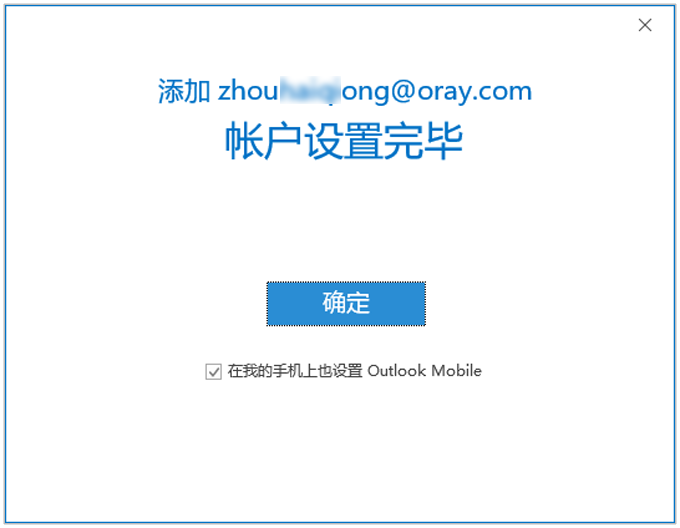

● FOXMAIL
1.打开foxmail软件,点击界面右上角
 此图标,点击设置。
此图标,点击设置。

2.进入邮件服务器设置页面,点击“帐号”,里面有两种方法可以添加邮箱。

方法一:
点击界面左下角“新建”按钮,输入邮箱地址和密码,点击“手动设置”;
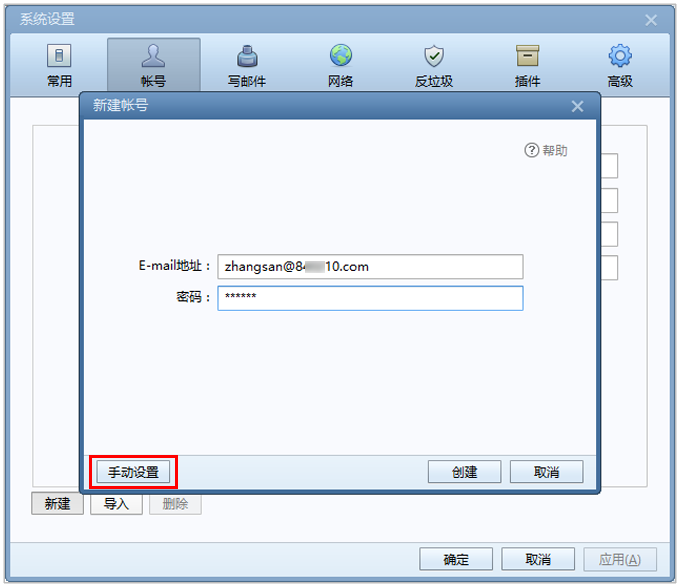
接收服务器类型选择POP3
收信服务器地址为:pop3.vip.olivemail.net; 加密端口为:995
发送邮件服务器为:smtp.vip.olivemail.net; 加密端口为:465
如果您设置的是IMAP收信邮件账号,收信服务器为imap.vip.olivemail.net; 加密端口为:993
点击“创建”即可。

方法二:
在帐号界面点击设置:输入邮箱地址、密码、显示名称和发信名称;

服务器:设置收件服务器、发件服务器、勾选SSL填写端口、设置服务器备份和身份验证,点击“确定”。
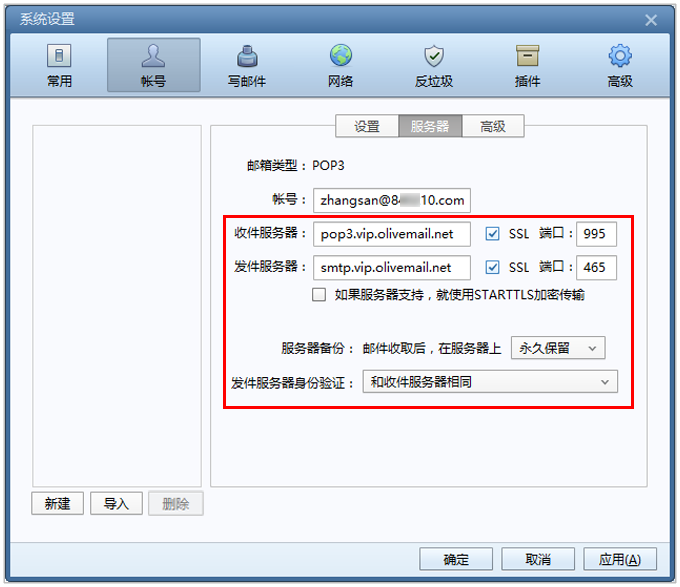
通过以上两种方式设置好邮箱之后即可使用foxmail收发邮件。